從 Android 設備恢復已刪除的聯繫人
“我剛剛丟失了我的聯繫人列表。 請把你的電話號碼發給我。
您是否曾在 Facebook 或電子郵件上發送過此消息? 如果有,您可能了解嘗試建立新聯繫人列表時所涉及的麻煩。
如果您的 Facebook 好友列表中沒有此人或不記得此人的電子郵件地址,情況會變得更糟。
無論您是如何丟失它們的——意外刪除、損壞的軟件或中斷的生根——因為您仍有可能恢復它們。 在 Android 上恢復聯繫人實際上比聽起來更容易,下面的步驟將向您展示它實際上是多麼容易。
第 1 部分:可以在 Android 設備上檢索已刪除的聯繫人嗎?
您可以使用以下四種方式之一在 Android 設備上恢復聯繫人:
#1 在捉迷藏遊戲中擊敗 Android
它們可能是隱藏的——有時,你的 Android 設備上的設置可能有點厚顏無恥。 在某些情況下,用戶報告他們找不到他們的聯繫人。 放鬆——他們可能不會迷路,Android 決定玩捉迷藏遊戲。 查找您的聯繫人列表只需要一個快速的四步過程:
- 打開“聯繫人”應用程序。
- 找到垂直的三個點並點擊它。
- 點擊“要顯示的聯繫人”。
- 點擊“所有聯繫人”。
這應該可以立即解決您的問題。 但是,如果您發現“所有聯繫人”處於活動狀態,則需要嘗試下一種方法。
#2 熟悉谷歌
大多數 Android 用戶可能是狂熱的 Google 應用程序用戶。 如果您要設置 Gmail 來備份您的聯繫人,那麼您將很容易恢復已刪除的聯繫人。 它只需要您將您的設備與您的 Google 帳戶重新同步——這將使您恢復大部分聯繫人,具體取決於您最近的備份。
注意:如果您的聯繫人在 Gmail 中可用,但在您的 Android 設備上不可用,請嘗試重新同步您的 Google 帳戶。
以下是使用您的 Gmail 帳戶從 Android 設備恢復已刪除聯繫人的方法:
- 轉到計算機上的 Gmail 收件箱。
- 從左側的下拉菜單中選擇“聯繫人”。
- 您應該能夠看到您的聯繫人。 單擊“更多”,然後單擊“恢復聯繫人…”。
- 選擇備份文件/期間,然後單擊“恢復”。
- 在您的 Android 設備上重新同步您的 Google 帳戶。
#3 使用 Nandroid 備份
如果您之前已經植根了您的 Android 設備並進行了 Nandroid 備份,請按照 在 Android 上恢復聯繫人的這些步驟.
#4 檢查你的安卓數據庫
要查看是否可以使用 Android 設備的聯繫人數據庫恢復聯繫人,請訪問 /data/data/android.providers.contacts/databases.
您將需要搜索 provider.contacts/數據庫 文件夾。 如果它是空的,你的聯繫人就完全消失了。
第 2 部分:如何從 Android 恢復已刪除的聯繫人
無需執行上述所有步驟,使用 DrFoneTool – 數據恢復 (Android) 在 Android 上恢復聯繫人更安全、更容易。
當您的聯繫人被意外刪除時,它們會被標記為“將被新數據覆蓋”。 自己清理數據片段可能很困難,因此使用第三方應用程序會很容易。 DrFoneTool – 數據恢復 (Android) 還可以從您的 Android 設備中恢復其他數據,例如圖片、消息和視頻。

DrFoneTool – 數據恢復 (Android)
世界上第一個 Android 智能手機和平板電腦恢復軟件。
- 通過直接掃描您的 Android 手機和平板電腦來恢復 Android 數據,無需 root。
- 預覽並有選擇地從Android手機和平板電腦恢復您想要的東西。
- 支持各種文件類型,包括WhatsApp,消息和聯繫人,照片和視頻以及音頻和文檔。
- 支持6000多種Android設備模型和各種Android操作系統。
您想知道如何使用此應用程序從 Android 設備中恢復已刪除的聯繫人嗎? 只需按照以下簡單步驟操作:
- 啟動應用程序並連接您的設備。 啟動“數據恢復”後,拿起您的 USB 數據線並將您的 Android 設備連接到您的計算機。

- 注意:如果您之前從未在您的設備上啟用 USB 調試,則會在您的設備上顯示一條彈出消息 – 如果您之前已執行此操作,請忽略此消息。
- 選擇要掃描並要恢復的文件類型——在這種情況下,它是“聯繫人”。 單擊“下一步”按鈕進行下一步。

- 通過單擊“開始”掃描 Android 設備以查找丟失的數據。
- 該軟件需要一些時間來完成它的工作,所以請耐心等待——看守一個沸騰的鍋是沒有用的。

- 預覽可恢復文件並選擇要恢復的文件。 您可以通過單擊它們來查看可恢復文件的內容。 選中文件名旁邊的框,然後單擊“恢復”將它們保存在您的計算機上。

- 注意:該應用程序將向您顯示 Android 設備上已刪除和現有的數據。 要查看哪些文件在您的 Android 設備上不可用,請選中“僅顯示已刪除文件”選項。
第 3 部分:適用於 Android 的前 5 個有用的聯繫人備份應用程序

DrFoneTool – 手機備份 (Android)
靈活備份和恢復安卓數據
- 一鍵有選擇地將安卓數據備份到電腦。
- 預覽並將備份恢復到任何 Android 設備。
- 支持8000 + Android設備。
- 在備份、導出或恢復過程中不會丟失任何數據。
#1 備份您的手機
這個應用程序將幫助您備份您的設備,而無需多餘的裝飾。 它能夠備份一系列內容:應用程序、系統設置、消息、通話記錄、圖片、文檔等等。 它使用起來也超級簡單,不會讓您花很長時間配置備份設置。 您可以使用該應用程序將數據從一台設備傳輸到另一台設備——請注意,對於某些 Android 設備,存在一些需要修復的錯誤。
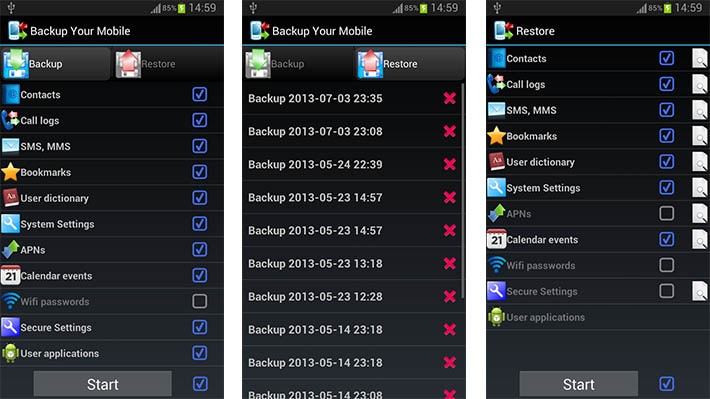
#2 超級備份和還原
這個應用程序真的很容易使用——你需要成為一個完全的傻瓜才能使用這個應用程序備份你的聯繫人。 您將能夠單獨或批量備份應用程序、聯繫人、短信、日曆、書籤等。 我們喜歡它具有自動計劃的備份功能,可以在預定時間將 Android 設備備份到您選擇的雲存儲。
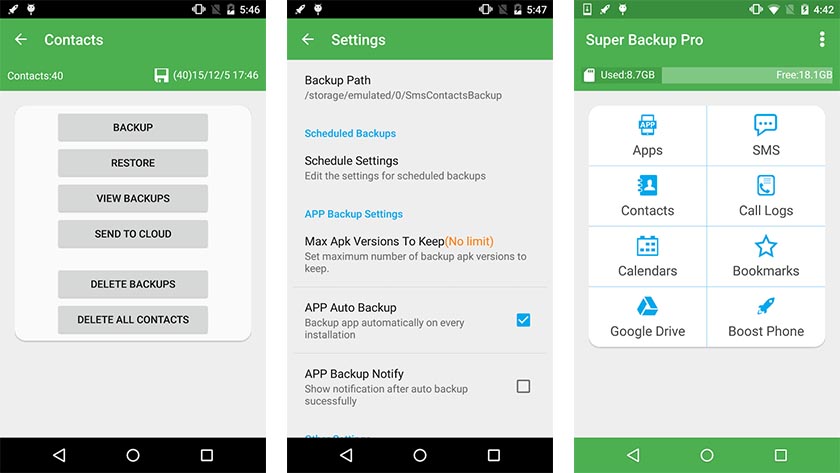
#3 Helium – 應用同步和備份
此 ClockworkMod 創建允許 Android 用戶備份聯繫人、應用程序、數據、通話記錄、消息等。 與大多數備份應用程序不同,它不需要您對設備進行 root。 您需要做的就是安裝其桌面應用程序,以便移動應用程序版本正常工作。 高級用戶將擁有云存儲空間來存儲備份文件、自動計劃備份,並且沒有廣告。
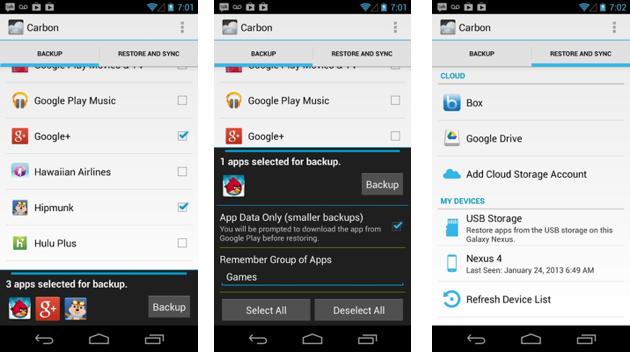
#4 終極備份
這是一個非常通用的 Android 備份文件。 它不僅將備份文件存儲在本地,還存儲在您選擇的雲存儲(Google Drive、Dropbox、Box 等)上。 它具有內置的卸載程序、任務殺手和緩存清除功能。 更令人印象深刻的是,它可以備份 WiFi 詳細信息……我們知道這對許多人來說有多重要。
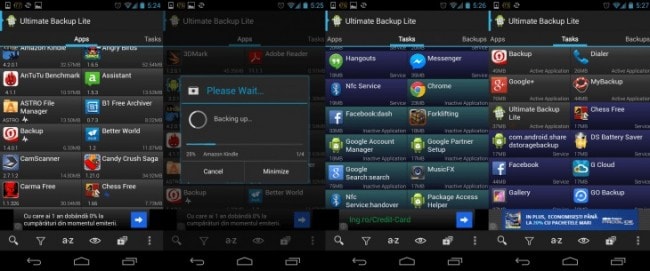
#5 輕鬆備份和恢復
如果您正在尋找功能和復雜性之間的平衡,那麼這個應用程序就是您的最佳選擇。 它為有根和無根的 Android 設備提供備份選項。 它具有備份應用程序的所有基本功能,並且可以從您的 SD 卡或一系列雲存儲選項中保存和恢復所有內容。 您還可以為應用程序設置一個時間表來備份您的 Android 設備。 Root 用戶將擁有備份應用程序數據以及批量設置和恢復應用程序的額外優勢。

從您的 Android 設備恢復已刪除的聯繫人非常容易。 但是,強烈建議您不僅備份聯繫人,還備份 Android 設備上的所有內容。


